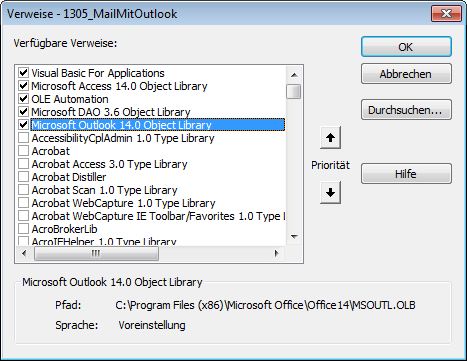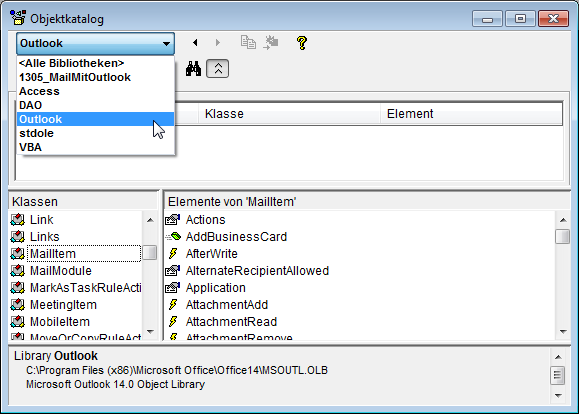Lies diesen Artikel und viele weitere mit einem kostenlosen, einwöchigen Testzugang.
Microsoft Outlook ist für viele Access-Nutzer das Mittel der Wahl, um E-Mails zu versenden. Kein Wunder: Dank VBA-Schnittstelle lässt es sich ganz einfach von Access aus ansprechen. So können Sie im einfachsten Fall per Mausklick eine leere E-Mail öffnen, um diese auszufüllen und zu versenden. Oder Sie erstellen gleich die komplette E-Mail inklusive Empfänger, Betreff, Inhalt und gegebenenfalls auch den Anhang und versenden diese, ohne dass sie überhaupt angezeigt wird. Dieser Artikel zeigt die grundlegenden Techniken für die Programmierung von Outlook.
Beispieldatenbank
Die Beispiele dieses Artikels finden Sie in der Datenbank 1305_MailMit-Outlook.mdb.
Vorbereitungen
Access stellt im VBA-Editor standardmäßig die Objekte, Methoden, Eigenschaften und Ereignisse der vier Bibliotheken Visual Basic for Applications, Microsoft Access x.0 Object Library, OLE Automation und Microsoft DAO 3.6 Object Library (ab Access 2007 Microsoft x.0 Access Database Engine Object) bereit. Diese enthalten die wesentlichen für die Arbeit mit Access notwendigen Elemente. Wenn Sie Ihre Arbeit auf andere Office-Anwendungen wie beispielsweise Outlook, Word oder Excel ausdehnen möchten, benötigen Sie entweder einen entsprechenden Verweis auf die jeweilige Bibliothek oder Sie binden das gewünschte Objekt erst zur Laufzeit ein.
Weitere Informationen zu diesen beiden Techniken, die Early Binding und Late Binding genannt werden, finden Sie im Artikel Early Binding und Late Binding.
In diesem Artikel verwenden wir Early Binding für den Zugriff auf das Objektmodell von Outlook. Das bedeutet, dass Sie im VBA-Editor mit dem Menüeintrag Extras|Verweise den Eintrag Microsoft Outlook x.0 Object Library hinzufügen (siehe Bild 1).
Bild 1: Verweise eines VBA-Projekts
Wenn Sie nun mit der Taste F2 den Objektkatalog öffnen und dort im Kombinationsfeld oben links den Eintrag Outlook auswählen, finden Sie unten eine Liste aller Objekte der Outlook-Bibliothek vor – eines davon ist das Mail-Item-Objekt, mit dem wir gleich zu tun haben werden (siehe Bild 2).
Bild 2: Die Outlook-Bibliothek im Objektkatalog
Formular zum Steuern der Beispiele
Die Beispiele dieses Artikels steuern wir von einem Formular aus. Das Formular heißt frmMails und erhält zunächst eine Schaltfläche namens cmdMailErzeugen.
Hinterlegen Sie für die Ereigniseigenschaft Beim Klicken dieser Schaltfläche den Wert [Ereignisprozedur] und klicken Sie dann auf die Schaltfläche rechts neben dem Eigenschaftswert.
Ende des frei verfügbaren Teil. Wenn Du mehr lesen möchtest, hole Dir ...
Testzugang
eine Woche kostenlosen Zugriff auf diesen und mehr als 1.000 weitere Artikel
diesen und alle anderen Artikel mit dem Jahresabo
![Access [basics]](https://access-basics.de/wp-content/uploads/2021/02/logo400.png)